Как проверить, что плагин загрузился?
Почти ежедневно я помогаю пользователям разобраться с запуском плагинов для AutoCAD. (Тут надо заметить, что пользователи BricsCAD гораздо более сообразительны :)) И первое, что мне приходится выяснить - а запустился ли плагин, или просто не прорисовались менюшки/кнопочки.
Обычно пользователь, установивший плагин, ожидает, что на экране сразу появятся новые кнопки. Он смотрит в ленту Add-on (Надстройки) или ищет новый раздел меню.
Случается наоборот: CUIX с кнопками успешно загрузился, а программа не загружена. Нажатие на любую такую кнопку-пустышку приведет к ошибке "Неизвестная команда".
Где посмотреть список загруженных плагинов
Все мои плагины при загрузке сообщают свое название и версию. Посмотрите в командную строку сразу после загрузки AutoCAD (можно посмотреть в окне Ctrl+F2).
Если нужного плагина нет ни в каких списках - значит вам надо искать причину в неправильной установке, несовместимости версий или блокировке dll. Подробно об этих проблемах можно почитать на моем сайте в разделе Вопросы и Ответы.
Самая лучшая проверка - запускайте команды плагина через командную строку - только так можно надежно проверить их работоспособность. Почитайте в описании плагина, какие команды он содержит и просто наберите любую из них в командной строке. Если AutoCAD ответит "Неизвестная команда" - все, приехали, плагин не загружен. И наличие кнопок вас может теперь не волновать - надо лечить именно загрузку.
BricsCAD
В BricsCAD автозагрузчика нет. Все плагины запускаются командой AppLoad. Там видны все запущенные плагины. И только там, можно назначить плагин для автозагрузки.
Где проверить загрузку меню и кнопок
c:\Users\user_vasiliy\AppData\Roaming\Autodesk\AutoCAD 2021\R24.0\enu\Support
- попробовать переключить рабочее пространство на любое другое, и потом вернуться обратно. Я конечно имею ввиду, что вы сохранили свои настройки панелек под каким-то отдельным названием.
- попробовать выгрузить файл частичной адаптации. В контекстном меню есть кнопка Выгрузить. И перезапустить AutoCAD, чтоб он все подключил заново сам.
- можно почистить папку Support от всех CUIX и MNR файлов с тем же именем, что и плагин. Для моих плагинов смело удаляйте все файлы, начинающиеся на Avc_. И опять таки перезагрузить AutoCAD.
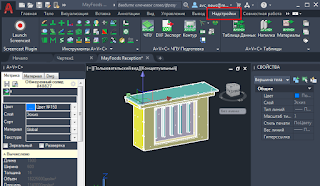





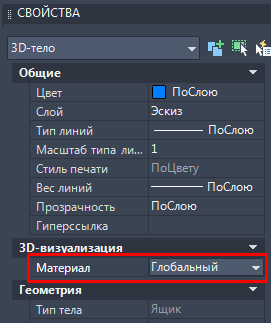

Комментарии
Отправить комментарий